Հեղինակ:
Frank Hunt
Ստեղծման Ամսաթիվը:
12 Մարտ 2021
Թարմացման Ամսաթիվը:
1 Հուլիս 2024
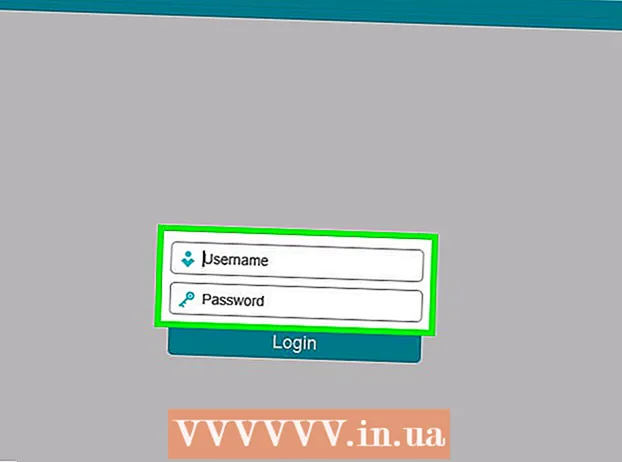
Բովանդակություն
Այս wikiHow- ը ձեզ սովորեցնում է, թե ինչպես մուտք գործել ձեր ցանցում մեկ այլ համակարգչի կողմից բաժանված պանակ: Դա կարող եք անել ինչպես Windows, այնպես էլ Mac համակարգիչներում:
Քայլել
2-ի մեթոդ 1. Windows- ում
 Համոզվեք, որ ճիշտ ցանցում եք: Մեկ այլ համակարգչից ընդհանուր թղթապանակ մուտք գործելու համար դուք պետք է օգտագործեք նույն ցանցը, ինչ ֆայլը բաժանող համակարգիչը:
Համոզվեք, որ ճիշտ ցանցում եք: Մեկ այլ համակարգչից ընդհանուր թղթապանակ մուտք գործելու համար դուք պետք է օգտագործեք նույն ցանցը, ինչ ֆայլը բաժանող համակարգիչը: - Բաց թողեք այս քայլը, եթե ձեր համակարգիչը Ethernet մալուխի միջոցով միացված է թղթապանակը (թղթապանակները) բաժանող համակարգչին:
 Բացեք Start- ը
Բացեք Start- ը  Բացեք Կարգավորումները
Բացեք Կարգավորումները  կտտացրեք
կտտացրեք  կտտացրեք Networkանցային կենտրոն . Սա հղում է էջի ներքևում:
կտտացրեք Networkանցային կենտրոն . Սա հղում է էջի ներքևում: - Գուցե ստիպված լինեք ոլորվել ներքև ՝ այս հղումը տեսնելու համար: Եթե ներքև ոլորելուց հետո դեռ չեք կարողանում գտնել հղումը, կտտացրեք ներդիրին Կարգավիճակ պատուհանի վերին ձախ անկյունում և նորից որոնել:
 կտտացրեք Փոխեք համօգտագործման առաջադեմ կարգավորումները. Սա պատուհանի վերին ձախ մասում է: Նոր պատուհան կբացվի:
կտտացրեք Փոխեք համօգտագործման առաջադեմ կարգավորումները. Սա պատուհանի վերին ձախ մասում է: Նոր պատուհան կբացվի:  Միացրեք ցանցի հայտնաբերումը և ֆայլերի համօգտագործումը: Ստուգեք ինչպես «Միացնել ցանցի հայտնաբերումը», այնպես էլ «Միացնել ֆայլերի և տպիչների տարածումը»:
Միացրեք ցանցի հայտնաբերումը և ֆայլերի համօգտագործումը: Ստուգեք ինչպես «Միացնել ցանցի հայտնաբերումը», այնպես էլ «Միացնել ֆայլերի և տպիչների տարածումը»:  կտտացրեք Խնայելով փոփոխությունները . Այս տարբերակը կարելի է գտնել պատուհանի ներքևում: Ձեր կարգավորումներն այժմ պահված են:
կտտացրեք Խնայելով փոփոխությունները . Այս տարբերակը կարելի է գտնել պատուհանի ներքևում: Ձեր կարգավորումներն այժմ պահված են:  Բացեք Explorer- ը
Բացեք Explorer- ը  կտտացրեք Անց. Այս տարբերակը կարելի է գտնել Explorer- ի ձախ կողմում գտնվող կողային շարքի ներքևում:
կտտացրեք Անց. Այս տարբերակը կարելի է գտնել Explorer- ի ձախ կողմում գտնվող կողային շարքի ներքևում: - Այս տարբերակը տեսնելու համար գուցե հարկ լինի ոլորել ֆայլերի որոնիչի ձախ կողպեքի ներքև:
 Ընտրեք համակարգիչ: Կրկնակի սեղմեք համակարգչի անունը, այն ընդհանուր պանակով, որը ցանկանում եք բացել:
Ընտրեք համակարգիչ: Կրկնակի սեղմեք համակարգչի անունը, այն ընդհանուր պանակով, որը ցանկանում եք բացել:  Ընտրեք պանակ: Կրկնակի կտտացրեք այն թղթապանակին, որը ցանկանում եք բացել:
Ընտրեք պանակ: Կրկնակի կտտացրեք այն թղթապանակին, որը ցանկանում եք բացել:  Եթե հուշում է, մուտքագրեք օգտվողի անուն և գաղտնաբառ: Սովորաբար սա օգտագործողի անունն ու գաղտնաբառն է, որն օգտագործվում է թղթապանակը բաժանող համակարգիչ մուտք գործելու համար: Եթե ճիշտ է, պանակը կբացվի:
Եթե հուշում է, մուտքագրեք օգտվողի անուն և գաղտնաբառ: Սովորաբար սա օգտագործողի անունն ու գաղտնաբառն է, որն օգտագործվում է թղթապանակը բաժանող համակարգիչ մուտք գործելու համար: Եթե ճիշտ է, պանակը կբացվի: - Եթե պանակը պաշտպանված չէ, պանակը կբացվի ՝ կրկնակի սեղմելով այն:
2-ի մեթոդ 2. Mac- ի վրա
 Համոզվեք, որ միացված եք ճիշտ ցանցին: Մեկ այլ համակարգչից ընդհանուր թղթապանակ մուտք գործելու համար դուք պետք է օգտագործեք նույն ցանցը, ինչ ֆայլը բաժանող համակարգիչը:
Համոզվեք, որ միացված եք ճիշտ ցանցին: Մեկ այլ համակարգչից ընդհանուր թղթապանակ մուտք գործելու համար դուք պետք է օգտագործեք նույն ցանցը, ինչ ֆայլը բաժանող համակարգիչը: - Բաց թողեք այս քայլը, եթե ձեր Mac- ը միացված է Ethernet մալուխի միջոցով պանակ (ներ) ը բաժանող համակարգչին:
 Բացեք Apple ընտրացանկը
Բացեք Apple ընտրացանկը  կտտացրեք Համակարգի նախապատվություններ .... Դա կարող եք գտնել բացվող ընտրացանկում: Բացվում է System Preferences պատուհանը:
կտտացրեք Համակարգի նախապատվություններ .... Դա կարող եք գտնել բացվող ընտրացանկում: Բացվում է System Preferences պատուհանը:  կտտացրեք Կիսվել. Այս տարբերակը կարելի է գտնել «Համակարգի նախապատվություններ» պատուհանում: Սա բացում է «Կիսվել» պատուհանը:
կտտացրեք Կիսվել. Այս տարբերակը կարելի է գտնել «Համակարգի նախապատվություններ» պատուհանում: Սա բացում է «Կիսվել» պատուհանը:  Ստուգեք «Ֆայլի փոխանակում» վանդակը: Դա կարող եք գտնել «Կիսվել» պատուհանի ձախ կողմում:
Ստուգեք «Ֆայլի փոխանակում» վանդակը: Դա կարող եք գտնել «Կիսվել» պատուհանի ձախ կողմում:  Բաց
Բաց  Գտեք «Համօգտագործվող» խումբը: «Համօգտագործված» վերնագիրը Finder պատուհանի ձախ կողմում է: Դուք պետք է տեսնեք այն համակարգչի անունը, որը կիսում է այն պանակը, որը ցանկանում եք մուտք գործել:
Գտեք «Համօգտագործվող» խումբը: «Համօգտագործված» վերնագիրը Finder պատուհանի ձախ կողմում է: Դուք պետք է տեսնեք այն համակարգչի անունը, որը կիսում է այն պանակը, որը ցանկանում եք մուտք գործել:  Ընտրեք համակարգիչ: «Համօգտագործված» խորագրի ներքո կտտացրեք համակարգչի անունը, որի հետ ցանկանում եք բացել ընդհանուր պանակը: Սա կբացի Համակարգչի ընդհանուր պանակների ցուցակը Finder պատուհանի կենտրոնում:
Ընտրեք համակարգիչ: «Համօգտագործված» խորագրի ներքո կտտացրեք համակարգչի անունը, որի հետ ցանկանում եք բացել ընդհանուր պանակը: Սա կբացի Համակարգչի ընդհանուր պանակների ցուցակը Finder պատուհանի կենտրոնում:  Ընտրեք պանակ: Կրկնակի կտտացրեք այն թղթապանակին, որը ցանկանում եք բացել:
Ընտրեք պանակ: Կրկնակի կտտացրեք այն թղթապանակին, որը ցանկանում եք բացել:  Եթե հուշում է, մուտքագրեք օգտվողի անուն և գաղտնաբառ: Սովորաբար սա օգտագործողի անունն ու գաղտնաբառն է, որն օգտագործվում է թղթապանակը բաժանող համակարգիչ մուտք գործելու համար: Եթե ճիշտ է, պանակը կբացվի:
Եթե հուշում է, մուտքագրեք օգտվողի անուն և գաղտնաբառ: Սովորաբար սա օգտագործողի անունն ու գաղտնաբառն է, որն օգտագործվում է թղթապանակը բաժանող համակարգիչ մուտք գործելու համար: Եթե ճիշտ է, պանակը կբացվի: - Եթե պանակը պաշտպանված չէ, կարող եք անմիջապես բացել պանակը ՝ երկու անգամ սեղմելով դրա վրա:



